
PHP Editor Banana akan berkongsi dengan anda langkah-langkah untuk membuat histogram taburan frekuensi. Histogram taburan kekerapan ialah alat grafik yang digunakan untuk memaparkan pengedaran data, yang secara intuitif boleh memahami corak pengedaran dan kecenderungan pusat data. Melalui langkah-langkah berikut, anda boleh mencipta histogram taburan frekuensi yang cantik dengan mudah untuk memberikan sokongan kukuh untuk analisis data.
1 Mulakan pad lakaran geometri Anda mesti menetapkan beberapa parameter dahulu---Parameter Baharu.
2. Tulis apa-apa dan klik OK.
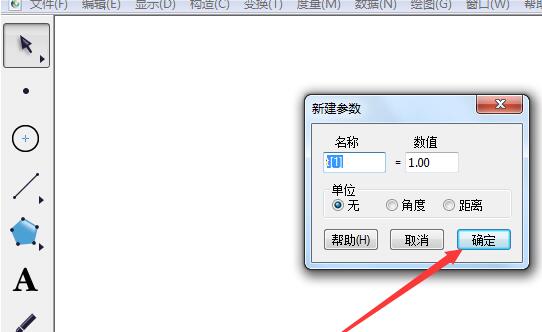
3 Pilih parameter ini dan klik Edit---Salin.
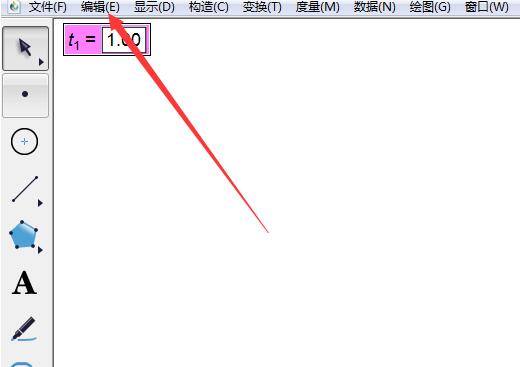
4 Klik kanan pada ruang kosong dan klik Tampal Ulang proses ini 7 kali.
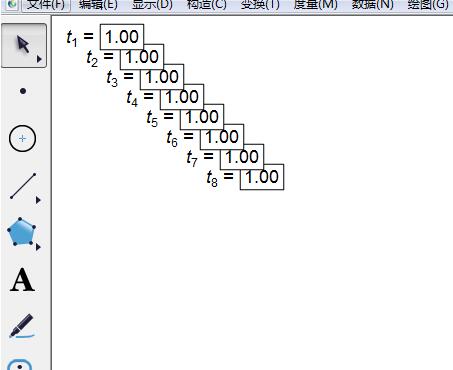
5. Laraskan kedudukan dan penjajaran dengan sewajarnya.
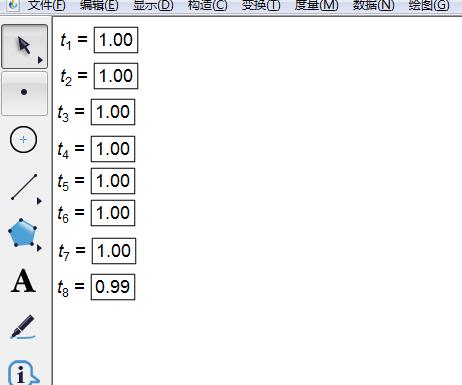
6 Klik dua kali pada parameter pertama, masukkan [Titik Permulaan Paksi Mendatar] sebagai nama, masukkan 5 sebagai nilai, dan klik OK. Tukar parameter lain dengan cara yang sama.
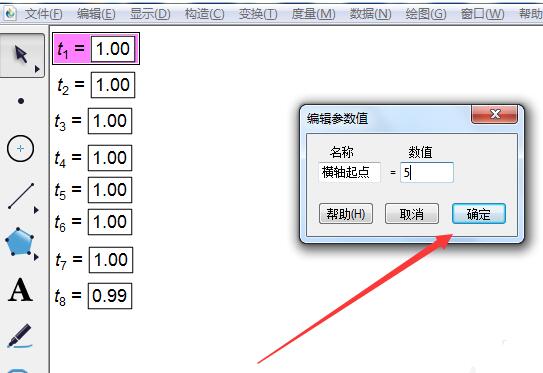
7 Selepas mengubah suai parameter, klik Alat Tersuai---Alat Lain---Histogram, klik sekali, pindah ke tempat lain dan klik sekali, sistem koordinat akan muncul. Ambil perhatian bahawa anda tidak boleh mengklik di mana-mana sekarang, dan anda juga tidak boleh mengklik pada alatan lain.
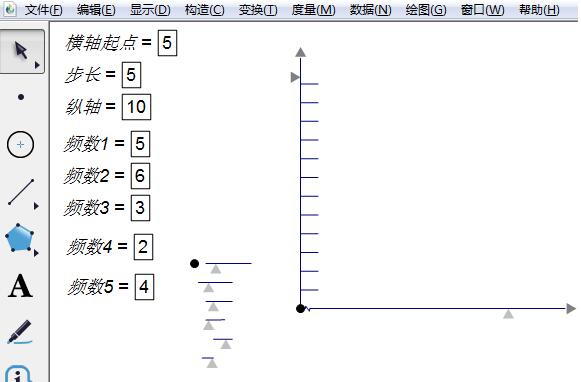
8 Dari atas ke bawah, klik setiap parameter secara bergilir-gilir untuk memaparkan setiap segi empat tepat dan nilai dua paksi dengan segera.
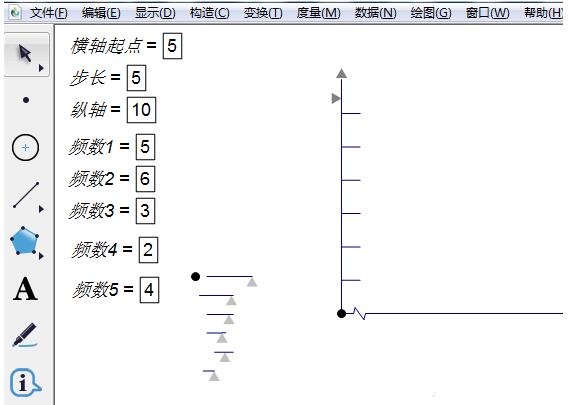
9 Selepas gambar selesai, skala dan panjang dua paksi perlu dilaraskan.
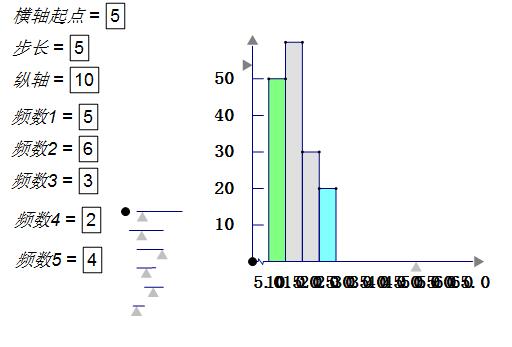
10 Klik titik pemegang kawalan dan gerakkan segitiga kecil Anda boleh melaraskan lebar segi empat tepat, jarak antara titik permulaan dan kedudukan asal, ketinggian segi empat tepat, panjang tanda. tanda, jarak antara nombor dan paksi, dsb.
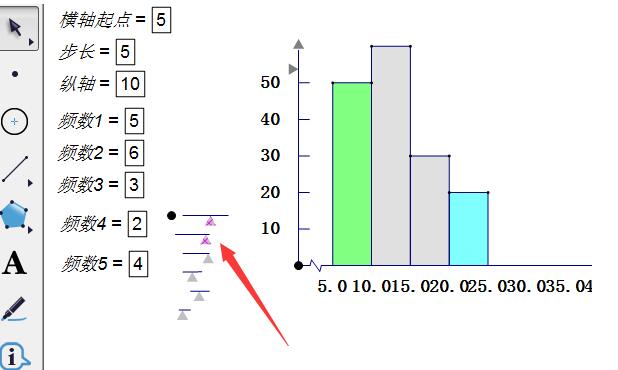
11 Klik segi tiga pada dua paksi untuk melaraskan panjang dua paksi. Selepas melaraskan, pilih mereka, klik Tunjukkan --- Sembunyikan Segitiga, dan segi tiga akan hilang.
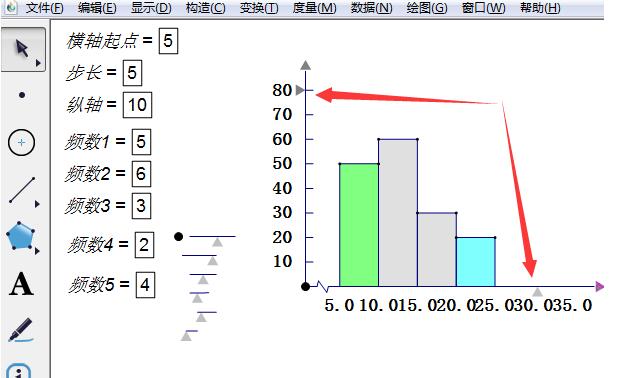
12 Anda juga boleh mengklik alat teks untuk melabelkan paksi nombor, kumpulan dan kekerapan. Lihat pengenalan untuk gambar.
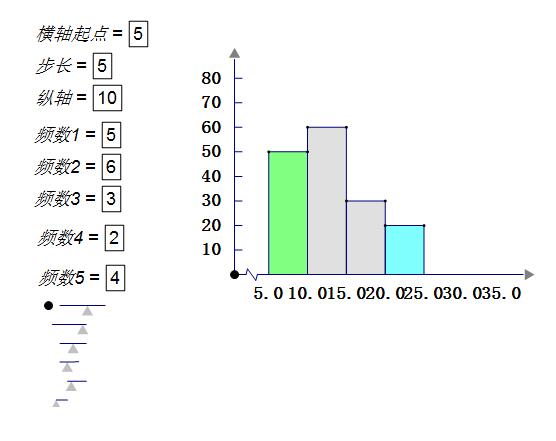
Atas ialah kandungan terperinci Cara membuat histogram taburan frekuensi menggunakan Geometric Sketchpad. Untuk maklumat lanjut, sila ikut artikel berkaitan lain di laman web China PHP!
 Apakah Spring MVC
Apakah Spring MVC
 kad bebas mysql
kad bebas mysql
 Lihat maklumat sistem dalam linux
Lihat maklumat sistem dalam linux
 locallapstore
locallapstore
 Bagaimana untuk mengeluarkan yuran di WeChat
Bagaimana untuk mengeluarkan yuran di WeChat
 Tutorial penggunaan pelayan awan
Tutorial penggunaan pelayan awan
 Pengenalan kepada arahan pendaftaran Windows yang biasa digunakan
Pengenalan kepada arahan pendaftaran Windows yang biasa digunakan
 Apakah enjin carian direktori yang ada?
Apakah enjin carian direktori yang ada?
 Bagaimana untuk menyemak pautan mati di tapak web anda
Bagaimana untuk menyemak pautan mati di tapak web anda




